Pada kesempatan ini saya akan membahas satu per-satu dari cara – cara di atas. Cara pertama yang bisa dilakukan untuk mengatur start-up program yaitu dengan mengaturnya pada ‘System Configuration’, langkah – langkahnya adalah sebagai berikut :
- Klik [Start] > [Run] Ketikan perintah ’msconfig’ tanpa tanda kutip, kemudian [Enter] atau [OK] maka akan ditampilkan jendela ‘System Configuration’ dan pilih tab ‘startup’.
- Untuk pengguna Windows XP, Windows Vista dan Windows 7 pada tab startup langsung ada list program yang -berjalan saat start-up ( maaf tidak disertai gambar karena saya menggunakan Windows 8 ) tinggal kita pilih saja dengan cara menghilakan check-list pada check-boxnya kemudian klik [Apply] atau [OK] maka akan muncul dialog box yang menginformasikan untuk restart atau keluar tanpa restart. Pilih restart untuk merasakan perubahannya.
- Untuk pengguna Windows 8 setelah masuk ‘System Configuration’ dan memilih tab ‘startup’ klik tulisan “Open Task Manager” atau untuk lebih cepat jika tanpa masuk ‘System Configuration’ terlebih dahulu langsung tekan 'ctrl – alt – delete' secara bersamaan dan kemudian pilih task manager, atau dengan cara klik pada taskbar dan pilih task manager untuk memunculkan jendela task manager kemudian pilih tab startup. Pilih mode ‘more details’ untuk memunculkan tabs startup.
- Setelah masuk tab startup lalu akan muncul list program yang -berjalan saat start-up. Klik kanan saja program yang akan di-disable untuk tidak berjalan pada saat start-up. Close task manager dan restart windows untuk merasakan perubahannya.
- Selesai.
- Klik [Start] > [Run] Ketikan perintah ’regedit’ tanpa tanda kutip, kemudian [Enter] atau [OK] maka akan ditampilkan jendela ‘Registri Editor’.
- Pilih [Hkey_Lokal_Machine] > [SOFTWARE] > [Microsoft] > [Windows] > [CurrentVersion] > [Run] , disitu akan muncul list program yang berjalan saat start-up. Klik kanan program yang akan di non aktifkan saat startup pilih saja ‘delete’.
- Lakukan juga pada [Hkey_Current_User] > [SOFTWARE] > [Microsoft] > [Windows] > [CurrentVersion] > [Run] dan juga [Hkey_Users] > [.Default] > [SOFTWARE] > [Microsoft] > [Windows] > [CurrentVersion] > [Run] Setelah selesai restart windows untuk merasakan perubahannya.
- Download program ccleaner terlebih dahulu juka anda belum punya di http://www.piriform.com/ccleaner/download ( pilih saja yang free )
- Setelah selesai download install program ccleaner ( saya tidak menyertakan cara installasinya karena saya yakin temen – temen semua bisa ). Buka programnya selesai installasi.
- Klik saja menu ’Tool’ kemudian pilih ‘Startup’, disana akan terlihat list program yang berjalan pada saat startup, klik kanan program yang akan dinon-aktifkan kemudian pilih disable atau delete terserah temen – temen. Selesai. Tinggal direstart saja untuk melihat perubahannya.
nb:
- REFERENSI : "Pengalaman Pribadi Penulis"
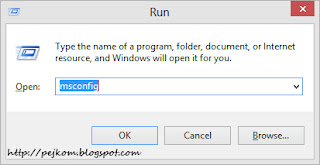
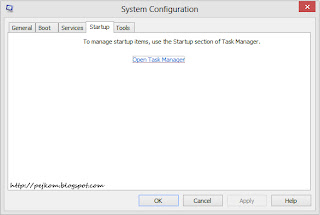
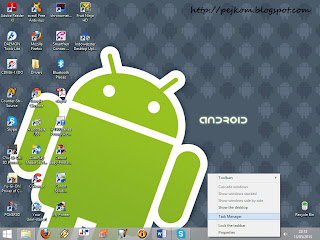

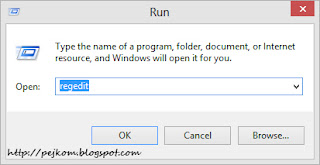
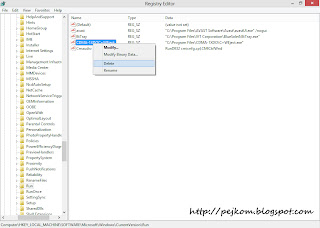




0 Komentar
MOHON TULISKAN KOMENTAR, SARAN ATAU KRITIK YANG MEMBANGUN DAN TIDAK MENGANDUNG SARA ATAU PELECEHAN.
TERIMA KASIH